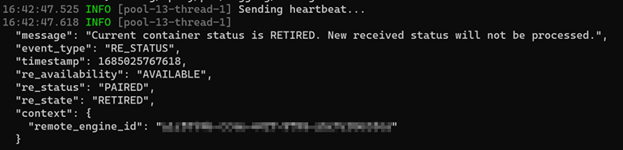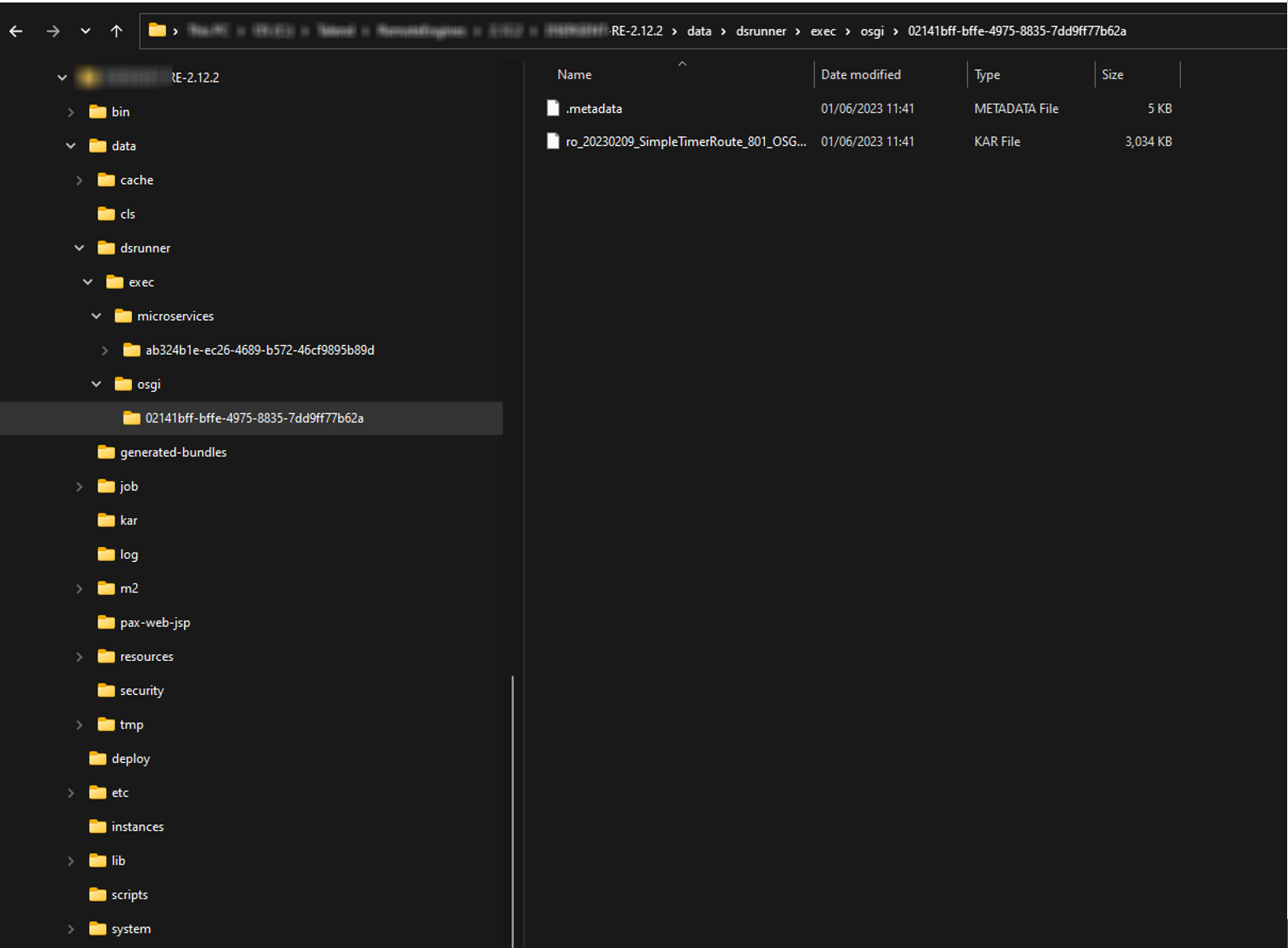データサービスジョブやルートタスク用にRemote Engine v2.11.8以降をアップグレード
Remote Engineで実行中のデータサービスジョブやルートタスクをアンデプロイまたは再デプロイすることなく、そのエンジンをアップグレードできます。
マイクロサービスのタスクは最初のRemote Engineのシャットダウン時に自動的に停止し、新しいバージョンのRemote Engineの起動時に再開されます。
始める前に
- アップグレードするRemote Engineがv2.11.8以降であること。v2.11.7以前のバージョンを使用している場合は、この手順を開始する前に、Talend Remote Engineをアップグレードの説明に従って最新バージョンにアップグレードしてください。
- サービスアカウントを使ってこの操作を実行できるよう、サービスアカウントトークン(SAT)を生成します。このトークンの生成に関する詳細は、サービスアカウントトークンを生成をご覧ください。
サービスアカウントの使用は、本番環境での自動化で広く受け入れられているセキュリティプラクティスです。パーソナルアクセストークン(PAT)の使用は技術的には可能ですが、セキュリティ強化のため、サービスアカウントの使用をお勧めします。
パーソナルアクセストークンの生成に関する詳細は、パーソナルアクセストークンを生成をご覧ください。
- 関連するAPIエンドポイントかTalend Management ConsoleのWebページを使って、アップグレードするエンジンのIDを収集します。
- APIエンドポイント: Get available Remote Enginesをご覧ください。レスポンスでは、エンジンIDはidフィールドで見つかります。アップグレードするエンジンのIDをコピーし、後で使用できるよう所定の場所に保管しておきます。
- Talend Management ConsoleのWebページ: Remote EngineのIDは、[Engine details] (エンジンの詳細)ブレードの[Overview] (概要)タブにあります。
![[Engine Details] (エンジンの詳細)ダイアログボックス](/ja-JP/installation-guide-windows/Cloud/Content/Resources/images/tmc-engine-id.png) そのエンジンがクラスター内にある場合、このURLは次のようになります。このケースでは、646c790a2373b74412c26047がIDとなります。
そのエンジンがクラスター内にある場合、このURLは次のようになります。このケースでは、646c790a2373b74412c26047がIDとなります。https://app.eu.cloud.talend.com/tmc/processing/engines/5bf0452b853ce935a13ed9e6/cluster/646c7931d5380f70c1d217fc/assigned-engine/646c790a2373b74412c26047/details/info
手順
タスクの結果
Talend Management Consoleでデータサービスのジョブタスクとルートタスクが稼働していることをチェックして、タスクのステータスを確認します。ログもメトリクスも、そのようなすべてのタスクで利用できるようになります。
このページは役に立ちましたか?
このページまたはコンテンツに、タイポ、ステップの省略、技術的エラーなどの問題が見つかった場合は、お知らせください。改善に役立たせていただきます。